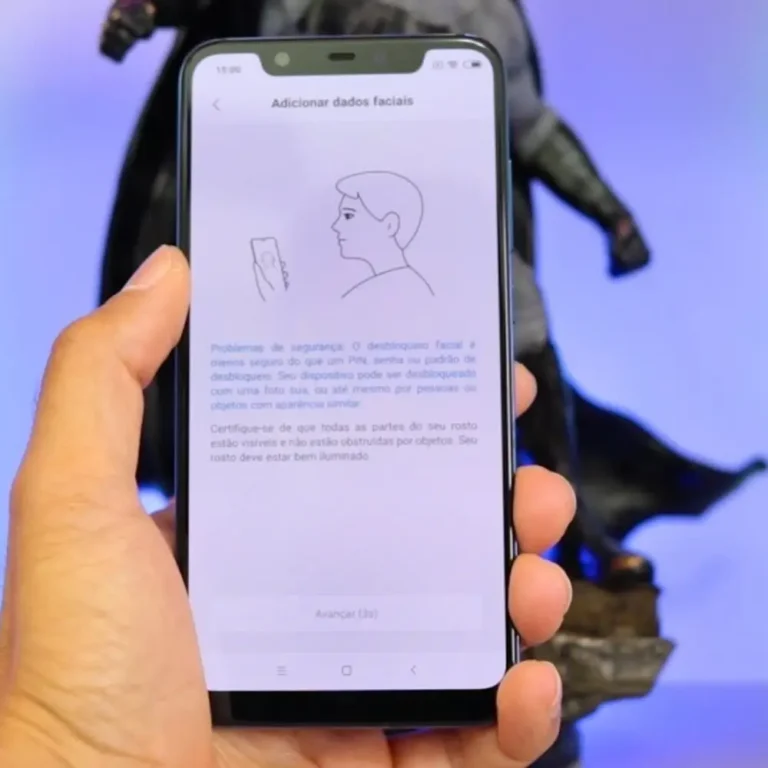Proteger o smartphone é uma das principais preocupações dos usuários atualmente. Os dispositivos da Xiaomi oferecem recursos de segurança avançados, como o bloqueio por impressão digital e reconhecimento facial. Essas opções garantem que apenas você possa acessar o conteúdo do seu celular de forma rápida e eficiente. Neste artigo, vamos mostrar como configurar essas funcionalidades no seu dispositivo Xiaomi.
Por Que Utilizar o Bloqueio por Impressão Digital ou Reconhecimento Facial?
Os métodos tradicionais, como senhas e padrões de desbloqueio, são eficazes, mas podem ser menos práticos e seguros. Confira as vantagens dos métodos biométricos:
- Rapidez: O desbloqueio ocorre em frações de segundo.
- Praticidade: Não é necessário lembrar senhas complexas.
- Segurança: Cada impressão digital e rosto é único, dificultando o acesso por terceiros.
- Integração: Esses métodos podem ser usados em aplicativos bancários, e-commerce e outros que exigem maior proteção.
Com isso em mente, vamos aprender como ativar essas funções.
Passo a Passo para Ativar o Bloqueio por Impressão Digital
A configuração da impressão digital nos dispositivos Xiaomi é simples. Siga as etapas abaixo:
1. Acesse as Configurações do Dispositivo
- Abra o aplicativo “Configurações” no seu Xiaomi.
- Procure a opção “Senha e Segurança”.
2. Configure ou Verifique uma Senha de Backup
Antes de adicionar sua impressão digital, o sistema solicitará que você configure um método de desbloqueio alternativo, como PIN, padrão ou senha. Isso é essencial caso o sensor de impressão digital falhe em algum momento.
3. Adicione Sua Impressão Digital
- Dentro do menu “Senha e Segurança”, clique em “Impressões Digitais”.
- Siga as instruções na tela e posicione seu dedo no sensor, que pode estar na tela, na parte traseira ou lateral do dispositivo, dependendo do modelo.
- Toque o sensor várias vezes para capturar diferentes ângulos da sua impressão digital.
4. Teste o Funcionamento

Depois de salvar a impressão digital, bloqueie a tela e teste o recurso. Se necessário, adicione mais dedos repetindo o processo.
Dica Extra
Você pode usar o desbloqueio por impressão digital para acessar áreas privadas no seu dispositivo, como aplicativos protegidos ou uma pasta segura.
Passo a Passo para Ativar o Reconhecimento Facial
Além da impressão digital, o reconhecimento facial é uma excelente alternativa para desbloquear seu Xiaomi. Veja como ativá-lo:
1. Acesse as Configurações do Dispositivo
- Assim como no caso da impressão digital, vá para “Configurações” e, em seguida, para “Senha e Segurança”.
2. Escolha a Opção de Reconhecimento Facial
- Dentro de “Senha e Segurança”, clique em “Desbloqueio Facial”.
- Será solicitado que você configure ou confirme um método de segurança alternativo (PIN, padrão ou senha).
3. Escaneie Seu Rosto
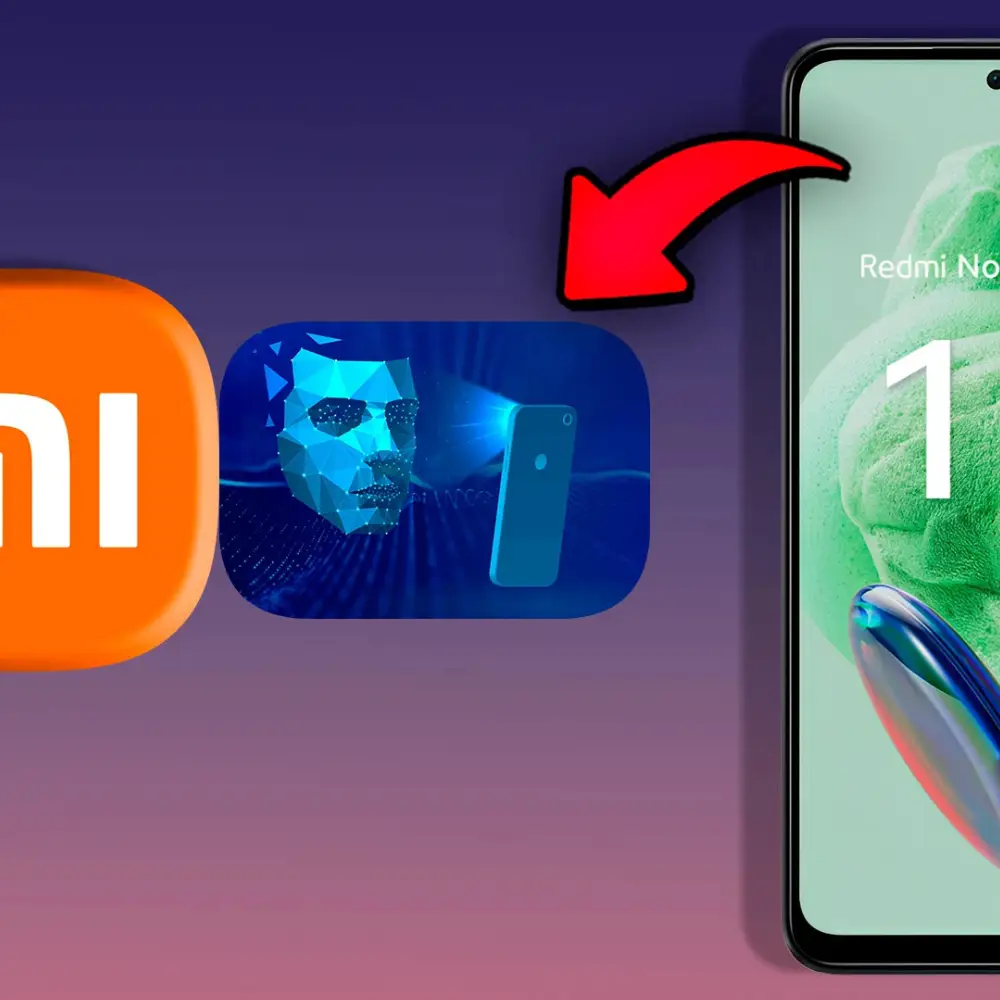
- Posicione o smartphone na altura do rosto e siga as instruções na tela.
- Certifique-se de estar em um ambiente bem iluminado para que a câmera consiga capturar todos os detalhes.
4. Personalize as Configurações
- Após configurar, você pode ajustar as preferências, como o desbloqueio direto ou a necessidade de deslizar a tela antes de acessar o dispositivo.
Dica Importante
O reconhecimento facial pode não funcionar perfeitamente em baixa luz ou com mudanças drásticas na sua aparência (como maquiagem pesada ou óculos diferentes). Nesses casos, tenha sempre um método de segurança alternativo configurado.
Diferenças entre Impressão Digital e Reconhecimento Facial
Embora ambas as tecnologias sejam práticas, há diferenças importantes que você deve considerar:
| Aspecto | Impressão Digital | Reconhecimento Facial |
|---|---|---|
| Velocidade | Extremamente rápida | Rápida, mas pode variar |
| Ambiente | Funciona em qualquer lugar | Pode ser afetado por iluminação |
| Segurança | Altamente segura | Menos segura em alguns casos |
| Praticidade | Ideal para qualquer situação | Útil em ambientes claros |
Escolha o método que melhor atende às suas necessidades ou utilize ambos para maior flexibilidade.
Dicas para Melhorar a Experiência de Desbloqueio
- Mantenha o Sensor Limpo: Impurezas no sensor de impressão digital podem prejudicar o funcionamento. Limpe-o regularmente com um pano seco e macio.
- Adicione Múltiplas Impressões Digitais: Cadastre dedos usados frequentemente para desbloquear o celular.
- Atualize Seu Sistema: Certifique-se de que o software está na versão mais recente para garantir melhor desempenho dos recursos biométricos.
- Evite Reflexos no Reconhecimento Facial: Evite usar o recurso em ambientes com excesso de luz direta ou reflexos.
Possíveis Problemas e Soluções
Se você encontrar dificuldades ao configurar ou usar esses métodos, confira as soluções para os problemas mais comuns:
1. Impressão Digital Não Detectada
- Verifique se o dedo está seco e limpo.
- Certifique-se de que o sensor está funcionando corretamente.
2. Reconhecimento Facial Não Funciona
- Ajuste a iluminação do ambiente.
- Reconfigure o reconhecimento facial, certificando-se de que o rosto esteja bem enquadrado.
3. Configurações Não Aparecem
- Alguns modelos podem não suportar reconhecimento facial. Consulte o manual ou as especificações do dispositivo para verificar a compatibilidade.
Dicas Rápidas para Segurança Avançada
- Evite Cadastrar Apenas Uma Digital ou Rosto: Cadastre mais de uma digital (de diferentes dedos) e reconfigure o rosto caso utilize maquiagem ou acessórios com frequência.
- Não Compartilhe Seu Código de Backup: Mesmo com biometria, o PIN ou senha de backup deve ser mantido em sigilo absoluto.
- Use Películas Compatíveis com o Sensor: Algumas películas de baixa qualidade podem interferir no desempenho do sensor de impressão digital. Escolha modelos apropriados para seu Xiaomi.
- Verifique a Ativação do Bloqueio Automático: Configure o bloqueio automático imediato para garantir que seu celular esteja sempre protegido, mesmo que você o esqueça desbloqueado.
Com essas dicas simples, você garante ainda mais segurança e praticidade no uso do seu dispositivo Xiaomi!
Conclusão
Os recursos de segurança biométrica nos smartphones Xiaomi oferecem conveniência e proteção em um único pacote. Seja por impressão digital ou reconhecimento facial, configurar essas funções garante que seu dispositivo esteja protegido contra acessos indesejados. Além disso, ambas as opções são fáceis de ativar e adaptáveis às suas preferências.
Agora que você sabe como configurar o bloqueio por impressão digital e reconhecimento facial no seu Xiaomi, aproveite a praticidade e a segurança que esses recursos proporcionam. Se precisar de mais dicas ou enfrentar dificuldades, consulte o suporte técnico da Xiaomi ou explore as opções avançadas disponíveis nas configurações do seu celular.